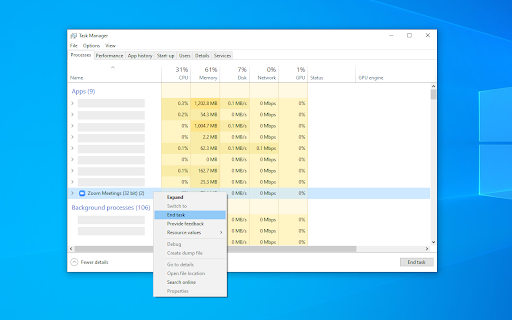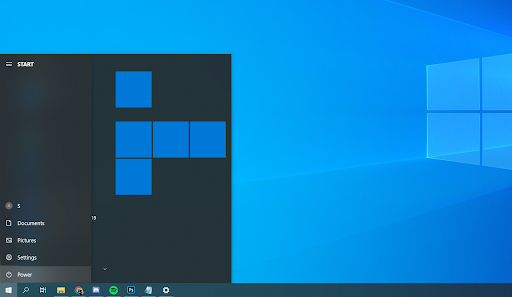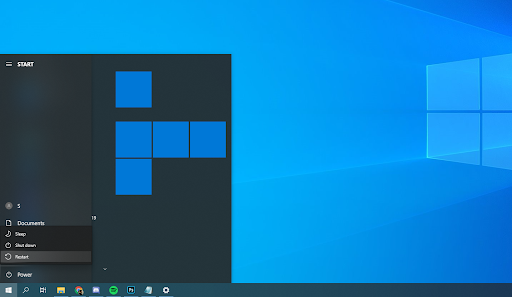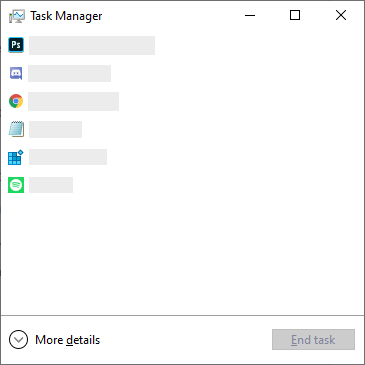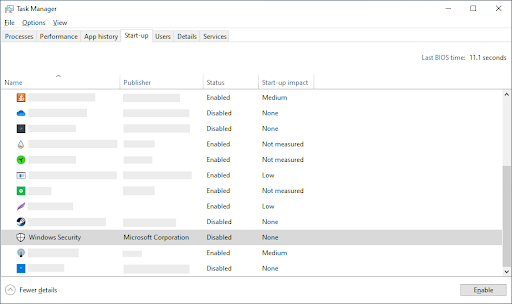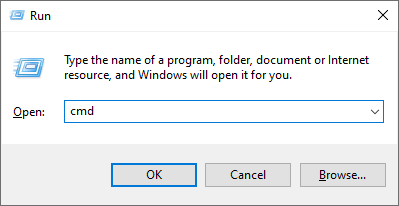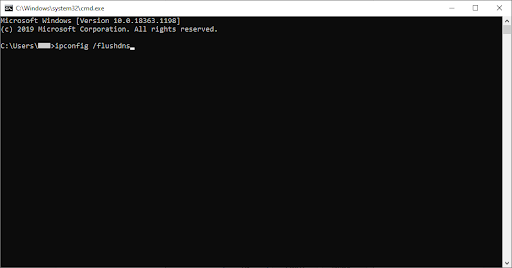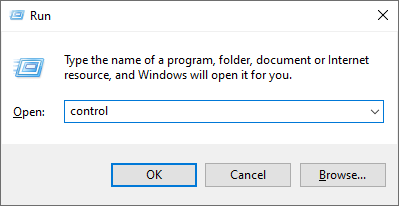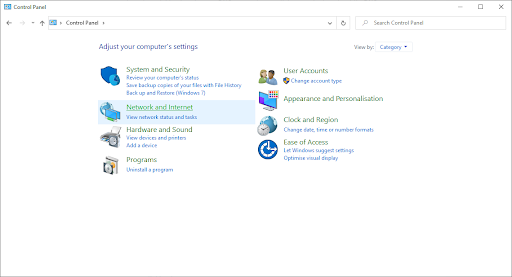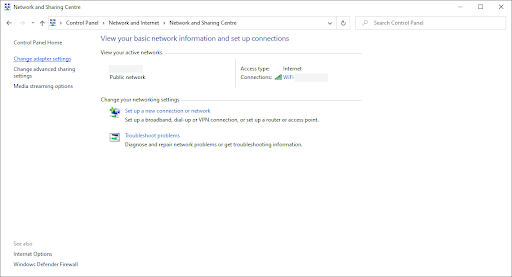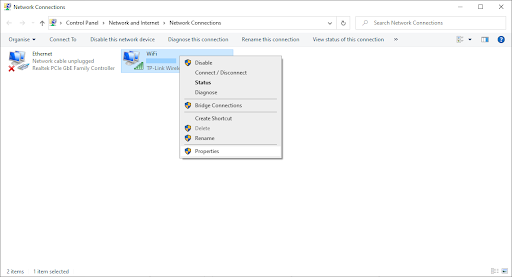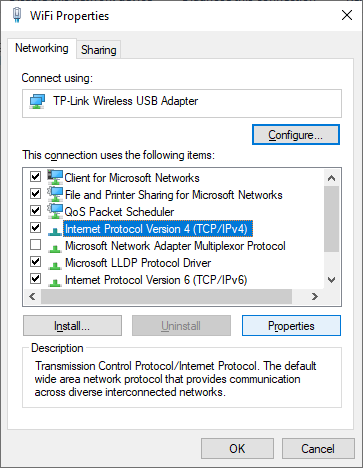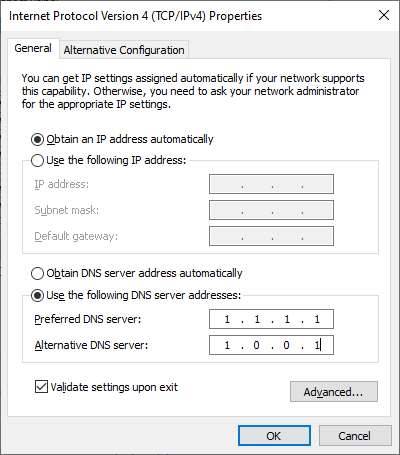ورچوئل میٹنگز کے انعقاد کیلئے زوم ایک اہم پلیٹ فارم ہے۔ اس سے صارفین کو مائیکروفون اور ویب کیم کے ذریعے ایک دوسرے کے ساتھ رابطہ قائم کرنے اور آن لائن بات چیت کرنے کا موقع ملتا ہے۔ لیکن جب آپ زوم سے رابطہ قائم کرنے سے قاصر ہوں اور غلطی کا کوڈ 5003 اپنی اسکرین پر پاپ اپ ہوجائے تو آپ کو کیا کرنا چاہئے؟ اس مضمون میں جانئے۔
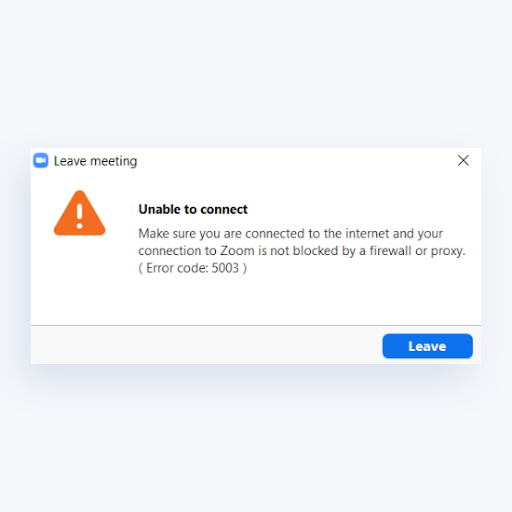
زوم خرابی کا کوڈ 5003 ایک خاصی طور پر زوم ڈیسک ٹاپ ایپلی کیشن پر ظاہر ہونے والی ایک غلطی ہے۔ اس کی وجہ سے صارفین میٹنگ سے رابطہ قائم نہیں کرسکتے ہیں لیکن وہ براؤزر میں زوم اور موبائل ایپلی کیشن کو استعمال کرنے سے نہیں روکتے ہیں۔ اس کی اہم وجہ آپ کے نیٹ ورک اور زوم سرورز کے مابین روابط قائم کرنے میں رکاوٹ ہے۔
زوم کو درست کرنے کا طریقہ ، خرابی کوڈ 5003 کو مربوط کرنے سے قاصر ہے
زوم کو درست کرنے سے قاصر ، غلطی کوڈ 5003 کے مسئلے کو حل کرنے کے لئے ذیل میں دشواریوں کے بہت سارے طریقے ہیں۔
طریقہ 1. زوم کی درخواست کو دوبارہ شروع کریں
ایرر کوڈ 5003 ایک ایسا مسئلہ ہے جو صرف زوم ڈیسک ٹاپ ایپ پر ظاہر ہوتا ہے۔ جب آپ زوم میٹنگ سے رابطہ نہیں کرسکتے تو آپ کو سب سے پہلے جو کرنا چاہئے وہ زوم ایپ سے مکمل طور پر باہر نکل جاتا ہے ، پھر اسے دوبارہ کوشش کرنے کے لئے دوبارہ شروع کریں۔

- کھولو ٹاسک مینیجر مندرجہ ذیل طریقوں میں سے ایک استعمال کرتے ہوئے:
- اپنے ٹاسک بار پر دائیں کلک کریں اور منتخب کریں ٹاسک مینیجر سیاق و سباق کے مینو سے
- بصورت دیگر ، دبائیں Ctrl + Alt + Esc آپ کی بورڈ پر چابیاں
- اگر آپ کے ٹاسک مینیجر کو کمپیکٹ ویو میں لانچ کیا گیا ہے تو ، پر کلک کریں مزید تفصیلات ونڈو کے نیچے بائیں طرف نظر آتا ہے۔
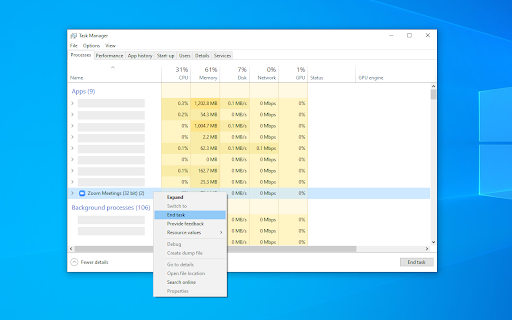
- ڈیفالٹ پر رہیں عمل ٹیب زوم ایپ پر تلاش کریں اور دائیں کلک کریں ، پھر اس کو منتخب کریں ٹاسک ختم کریں سیاق و سباق کے مینو سے آپشن۔
- زوم ایپلیکیشن کو دوبارہ لانچ کریں ، اور دیکھیں کہ کیا آپ کامیابی سے اپنی میٹنگ سے رابطہ کرسکتے ہیں۔
طریقہ 2. زوم کے سرورز کی حیثیت کی جانچ کریں

اوقات ایسے وقت آتے ہیں جب بڑھتے ٹریفک یا تکنیکی مشکلات کی وجہ سے زوم سرور بند ہوجاتے ہیں۔ اس طرح کے اوقات کے دوران ، آپ کو رابطے کے مسائل کا زیادہ امکان رہتا ہے ، اور آپ اپنی میٹنگوں میں شریک نہیں ہوسکتے ہیں۔
زوم سرورز کی حیثیت کو جانچنے کے لئے ، پر جائیں status.zoom.us اپنے ویب براؤزر میں صفحہ ، اور ہر زوم سروس کی موجودہ صورتحال کی چھان بین کریں۔ اگر آپ کو یہاں پر دکھائے جانے والے کوئی ایشو نظر آرہا ہے تو ، اس وقت تک انتظار کرنا بہتر ہوگا جب تک کہ سرورز آپریشنل حالت میں واپس نہ آجائیں ، پھر اپنی میٹنگ سے دوبارہ جڑنے کی کوشش کریں۔
طریقہ 3. اپنے آلے کو دوبارہ شروع کریں
کچھ معاملات میں ، صرف اپنے کمپیوٹر کو دوبارہ شروع کرنا زوم کے 5003 غلطی کوڈ کو حل کرنے کے قابل ہے۔ آپ کے آلے کو خود کو ریفریش کرنے کی اجازت دینے سے نیٹ ورک کے کچھ مسائل حل ہوسکتے ہیں ، جس سے زوم کے سرورز کے ساتھ موزوں تعلق پیدا ہوسکتا ہے۔

- پر کلک کریں اسٹارٹ مینو آپ کے ٹاسک بار میں اس پر ونڈوز لوگو والے بٹن کے ذریعہ ڈسپلے ہوتا ہے۔
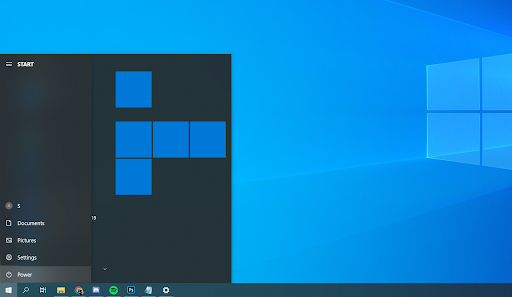
- پر کلک کریں طاقت بٹن
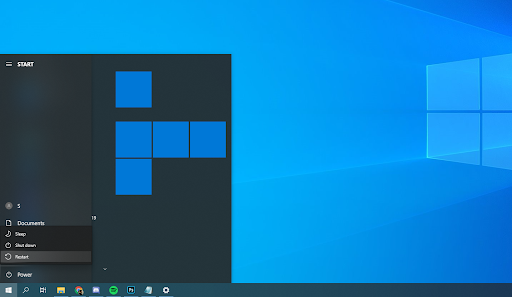
- منتخب کریں دوبارہ شروع کریں سیاق و سباق کے مینو سے متبادل کے طور پر ، آپ اس کا انتخاب کرسکتے ہیں بند آپشن اور دستی طور پر اپنے کمپیوٹر سے چلنے کے بعد اس پر پاور لگائیں۔
- آپ کے کمپیوٹر کے دوبارہ شروع ہونے کے بعد ، چیک کریں کہ کیا آپ 5003 غلطی کے پاپ اپ کے بغیر اپنی زوم میٹنگ سے رابطہ قائم کرنے کے قابل ہیں یا نہیں۔
طریقہ 4. اپنے ینٹیوائرس سافٹ ویئر کو عارضی طور پر غیر فعال کریں
اینٹی وائرس ایپلی کیشنز کو آپ کے انٹرنیٹ کنیکشن میں مداخلت کرنے یا ایپس اور خدمات کو صحیح طریقے سے چلنے سے روکنے کے ذریعہ کمپیوٹر پر مسائل پیدا کرنے کے سبب جانا جاتا ہے۔ آپ جانچ سکتے ہیں کہ اس وقت آپ جس اینٹیوائرس کو استعمال کررہے ہیں وہ عارضی طور پر اسے غیر فعال کرکے زوم خرابی کوڈ 5003 کا سبب بن رہا ہے۔
نوٹ کریں کہ اس طریقہ کار کی سفارش نہیں کی گئی ہے کیوں کہ آپ کے کمپیوٹر کو بغیر حفاظت کے استعمال کرنا غیر محفوظ ہے۔ صرف اس صورت میں آگے بڑھیں اگر آپ ممکنہ خطرات سے آگاہ ہوں اور ہونے والے کسی بھی نقصان کو واپس کرنے کے لئے اپنے سسٹم کا بیک اپ حاصل کریں۔
- اپنے ٹاسک بار میں خالی جگہ پر دائیں کلک کریں اور منتخب کریں ٹاسک مینیجر .
- اگر ٹاسک مینیجر کو کومپیکٹ موڈ میں لانچ کیا گیا ہے تو ، پر کلک کرکے تفصیلات کو بڑھانا یقینی بنائیں موڈ کی تفصیلات بٹن
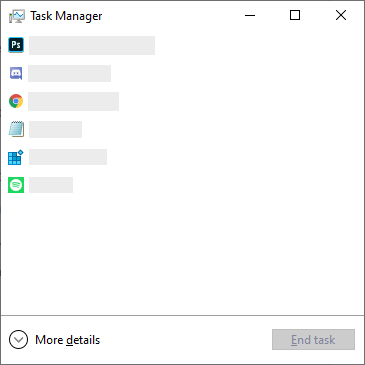
- پر جائیں شروع ونڈو کے سب سے اوپر واقع ہیڈر مینو کا استعمال کرتے ہوئے ٹیب۔
- فہرست میں سے اپنے اینٹی وائرس ایپلی کیشن کو تلاش کریں اور اس پر ایک بار کلک کرکے اسے منتخب کریں۔
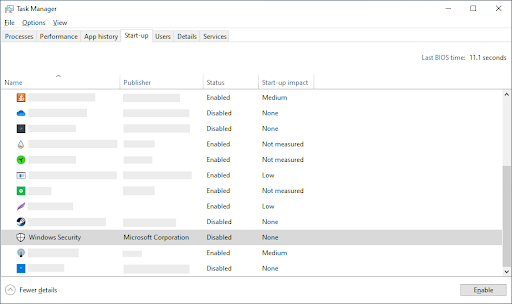
- پر کلک کریں غیر فعال کریں بٹن اب ونڈو کے نیچے دائیں میں نظر آتا ہے۔ جب آپ اپنے آلے کو شروع کریں گے تو یہ اطلاق کو لانچ کرنے سے غیر فعال کردے گا۔
- اپنے کمپیوٹر کو دوبارہ شروع کریں اور اپنی زوم میٹنگ سے رابطہ کرنے کی کوشش کریں۔
طریقہ 5. اپنا VPN بند کردیں
وی پی این ایپ کی نوعیت کی وجہ سے ، یہ آپ کے نیٹ ورک کنیکشن اور زوم سے تنازعات پیدا کرسکتا ہے۔ یہ یقینی بنانے کے لئے کہ آپ کا VPN غلطی کوڈ 5003 کا سبب نہیں بن رہا ہے ، آپ عارضی طور پر اسے بند کرسکتے ہیں اور چیک کرسکتے ہیں کہ آیا آپ اپنی میٹنگ سے رابطہ قائم کرنے کے قابل ہیں یا نہیں۔
ونڈوز 10 نئے فولڈر جواب نہیں دے رہے ہیں
طریقہ 6. اپنے نیٹ ورک اڈاپٹر کی ترتیبات کو دوبارہ ترتیب دیں
آپ کے نیٹ ورک اڈاپٹر کی ترتیبات کو دوبارہ ترتیب دینے سے زوم کے کنکشن کے مسائل اور غلطی کوڈ 5003 کو ٹھیک کرنے میں مدد مل سکتی ہے۔
- دبائیں ونڈوز + آر آپ کی بورڈ پر چابیاں یہ چلائیں افادیت لانے جا رہا ہے.
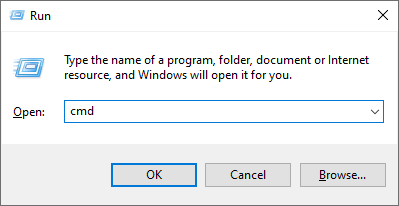
- ٹائپ کریں سینٹی میٹر کوٹیشن نشانات کے بغیر اور دبائیں داخل کریں آپ کے کی بورڈ کی کلید اس سے کلاسیکی کمانڈ پرامپٹ درخواست کا آغاز ہوگا۔
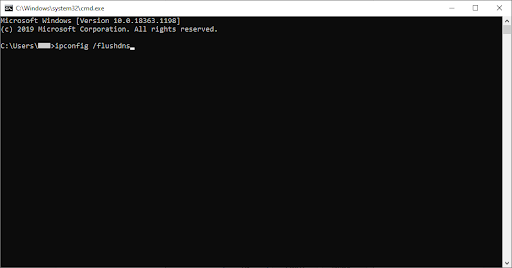
- مندرجہ ذیل کمانڈ میں پیسٹ کریں اور پریس کریں داخل کریں اس پر عملدرآمد کرنے کی کلید: ipconfig / flushdns
- پہلی کمانڈ چلانے کے ختم ہونے کے بعد ، اگلی ایک میں پیسٹ کریں ، اور اسے ایک بار پھر انٹر کے ساتھ چلائیں: netsh winsock ری سیٹ کریں
- کمانڈ پرامپٹ کو بند کریں اور اپنے آلے کو دوبارہ شروع کریں۔ ریبوٹ کے بعد اپنی زوم میٹنگ سے رابطہ کرنے کی کوشش کریں۔
طریقہ 7. کسی مختلف DNS سرور میں تبدیل کریں
اس مسئلے کا فوری حل آپ کے DNS سرور کو تبدیل کر رہا ہے۔ ایسا کرنے سے ، آپ حدود کو چھوڑ سکتے ہیں اور آپ کے آلے پر بہتر انٹرنیٹ کی رفتار بھی حاصل کرسکتے ہیں۔ اپنے DNS سرور کو جلدی سے ایک مشہور ، تیز ، اور عوامی DNS میں تبدیل کرنے کے اقدامات یہ ہیں۔
- دبائیں ونڈوز + آر آپ کی بورڈ پر چابیاں یہ چلائیں افادیت لانے جا رہا ہے.
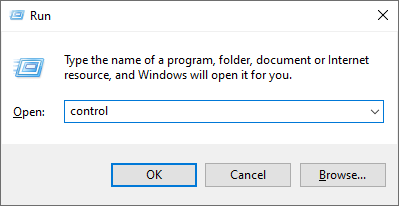
- ٹائپ کریں اختیار اور دبائیں داخل کریں آپ کے کی بورڈ کی کلید یہ کلاسیکی کنٹرول پینل ایپلیکیشن کا آغاز کرے گا۔
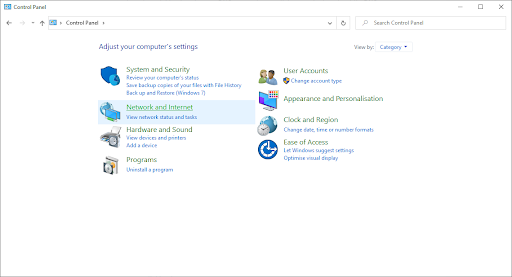
- پر کلک کریں نیٹ ورک اور انٹرنیٹ ، پھر منتخب کریں نیٹ ورک اور شیئرنگ سینٹر .
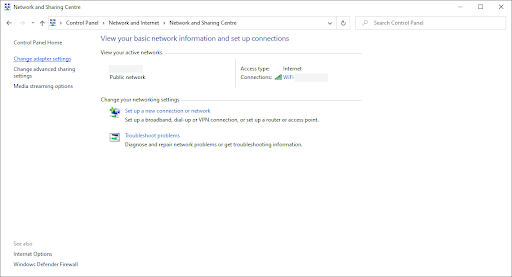
- بائیں جانب والے مینو سے ، پر کلک کریں ایڈاپٹر کی سیٹیگ تبدیل کریں لنک. اس سے ایک نیا ونڈو کھلنے والا ہے۔
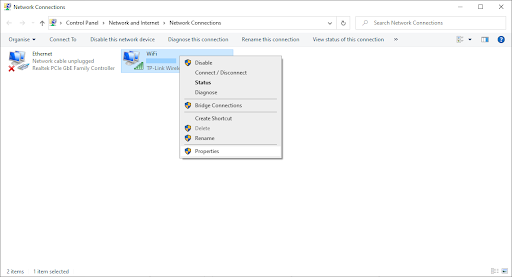
- آپ اس وقت جس کنکشن کا استعمال کررہے ہیں اس پر دائیں کلک کریں اور منتخب کریں پراپرٹیز .
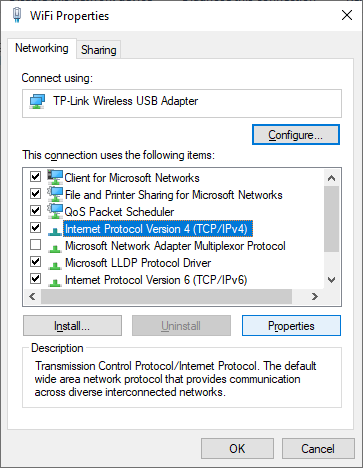
- نیچے سکرول کریں اور پر کلک کریں انٹرنیٹ پروٹوکول ورژن 4 (TCP / IPv4) . پر کلک کریں پراپرٹیز بٹن
- منتخب کریں درج ذیل DNS سرور پتے استعمال کریں .
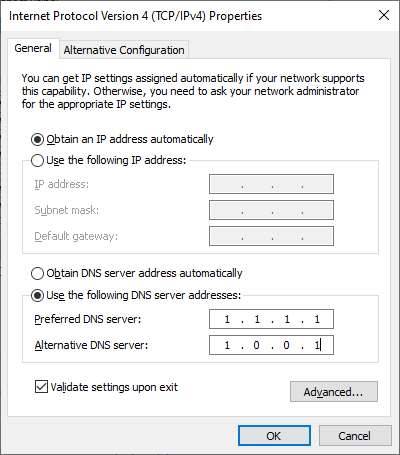
- ٹائپ کریں 1.1.1.1 پہلی قطار میں ، پھر 1.0.0.1 دوسری قطار میں. اس سے آپ کا DNS مشہور 1.1.1.1 سرور میں تبدیل ہوجائے گا ، جس کے بارے میں آپ مزید پڑھ سکتے ہیں یہاں کلک کرنا .
- کلک کریں ٹھیک ہے اپنی تبدیلیوں کو لاگو کرنے کے ل. زوم کو استعمال کرنے کی کوشش کریں اور دیکھیں کہ آیا آپ کے ڈی این ایس سرور میں ترمیم کرنے کے بعد خرابی حل ہوگئی ہے۔
آخری خیالات
اگر آپ کو مزید مدد کی ضرورت ہو تو ، ہماری کسٹمر سروس ٹیم تک پہنچنے سے گھبرائیں ، آپ کی مدد کے لئے 24/7 دستیاب ہیں۔ پیداواری اور جدید دور کی ٹکنالوجی سے وابستہ مزید معلوماتی مضامین کے ل to ہمارے پاس واپس جائیں!
کیا آپ ہماری مصنوعات کو بہترین قیمت پر حاصل کرنے کے ل promot پروموشنز ، سودے ، اور چھوٹ حاصل کرنا چاہیں گے؟ نیچے اپنا ای میل ایڈریس درج کرکے ہمارے نیوز لیٹر کو سبسکرائب کرنا مت بھولنا! اپنے ان باکس میں جدید ترین ٹکنالوجی کی خبریں موصول کریں اور زیادہ نتیجہ خیز بننے کے ل our ہمارے تجاویز کو پڑھنے والے پہلے فرد بنیں۔
یہ بھی پڑھیں
> زوم پر اچھا لگنے کی ضرورت ہے؟ ہم نے یہ ایمیزون پر خریدا
> ونڈوز 10 ہوائی جہاز کے موڈ اسٹک کو درست کریں [2020]
> اپنے ونڈوز 10 پروڈکٹ کی کو کیسے تلاش کریں